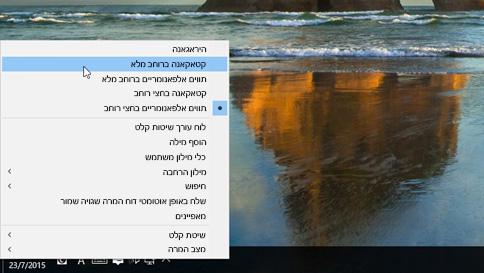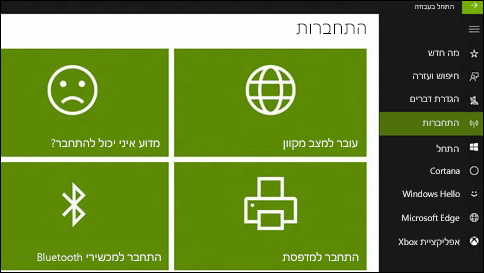חל על Windows 10
אם הקשה על הלחצן ’התחבר’ במרכז הפעולות אינה מסייעת לאיתור ההתקן שלך, נסה זאת:
ודא שהתקן Windows שברשותך תומך ב- Bluetooth ושהוא מופעל. לחצן Bluetooth יופיע במרכז הפעולות.
אם אינך רואה את לחצן Bluetooth, נסה לעדכן את מנהל ההתקן של ההתקן. כך תעשה זאת: עבור אל ’התחל’, הזן ’מנהל ההתקנים’, בחר אותו מרשימת התוצאות ולאחר מכן, 'מנהל ההתקנים' אתר את ההתקן שלך, לחץ עליו באמצעות לחצן העכבר הימני (או לחץ והחזק אותו), בחר באפשרות ’עדכון תוכנת מנהל התקן’, בחר באפשרות ’חפש אוטומטית אחר תוכנת מנהל התקן מעודכנת’ ולאחר מכן בצע את שאר השלבים.
אם ה- Bluetooth מופעל וההתקן מעודכן, אך ההתקן עדיין לא פועל, נסה להסיר את ההתקן ולשייך אותו מחדש. כך תעשה זאת: עבור אל ’התחל’, הזן ’התקנים’, בחר באפשרות Bluetooth, בחר את ההתקן, בחר ’הסר התקן’ ולאחר מכן נסה שוב לשייך אותו.
להמשיך לקרוא תקן חיבורים להתקני שמע של bluetooth ולצגים אלחוטיים ב-windows 10